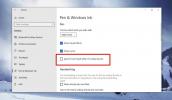Twórz, edytuj i synchronizuj pliki napisów za pomocą Jubler
Jeśli chodzi o ustawianie pliku napisów bez synchronizacji z wideo, użytkownicy najczęściej preferują narzędzie, które może synchronizować synchronizację napisów z częstotliwością klatek wideo. Wiele odtwarzaczy multimedialnych, w tym VLC, ma wbudowaną funkcję synchronizacji napisów wideo, ale jeśli szybkość klatek wideo nie jest wyrównana z czasami wyświetlania napisów, synchronizacja nie będzie możliwa osiągnięty. Dlatego wymagane jest narzędzie do zmiany czasów napisów. Jubler to niezależne od platformy narzędzie do tworzenia napisów, które może płynnie ustawiać napisy zgodnie z własnymi wymaganiami. Pozwala to nie tylko skorygować czas wyświetlania napisów, ale może także służyć do konwertowania, przekształcania i poprawiania tekstu napisów, jednocześnie pozwalając użytkownikowi zmieniać rozmiar, rodzinę i kolor czcionki.
Inteligentna synchronizacja i tryb tłumaczenia to cechy, które wyróżniają go spośród innych narzędzi do edycji napisów. Oprócz tłumaczenia tekstu style napisów można edytować i usuwać. Jubler to rozszerzalne narzędzie, można pobrać wtyczki, aby przenieść edycję napisów na poziom zaawansowany.
Aby rozpocząć ustawianie pliku napisów, po prostu przeciągnij plik SRT / SUB nad jego głównym interfejsem. Okno główne pokazuje zawartość pliku z przedziałem czasowym rozpoczęcia i zakończenia. Pasek narzędzi zawiera podstawowe opcje edycji, takie jak kopiowanie, wklejanie, wycinanie, przenoszenie i sortowanie. Domyślnie nie jest on zintegrowany z odtwarzaczem multimedialnym, ale pozwala użytkownikowi powiązać Mplayera z edytowaniem napisów podczas odtwarzania wideo.
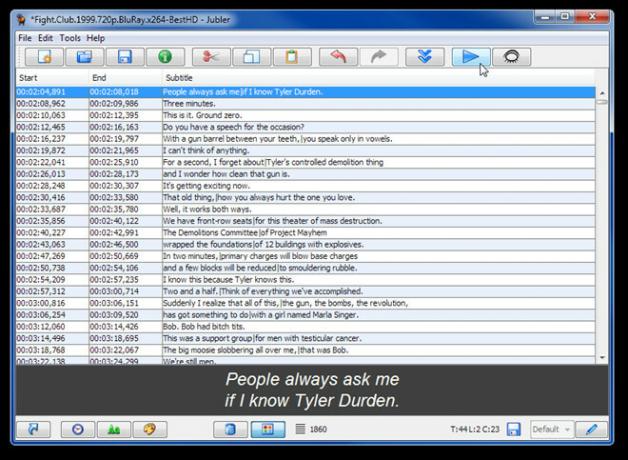
W dolnej części okna można wyświetlić okienko atrybutów kolorów, aby je dostosować, ustawienia czcionek i edytor, aby zmienić czas rozpoczęcia i zakończenia zaznaczonego tekstu. Ponieważ edytor napisów jest głównym komponentem, możesz go odłączyć od okna, aby edytować każdą linię osobno, patrząc na zakresy czasu w oknie głównym.
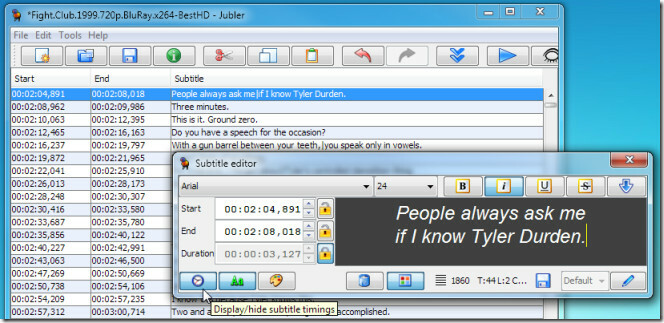
Aby edytować ustawienia czcionek, kliknij przycisk obrazka piórkowego znajdujący się w prawym dolnym rogu, aby uruchomić edytor czcionek. Możesz ustawić kolory podstawowy i dodatkowy, zmienić cień konturu i zastosować efekt cienia nad tekstem napisów. Obok kolorów dostępne są dodatkowe ustawienia czcionek, aby tekst był pogrubiony i pochylony oraz aby zmienić rozmiar i rodzinę czcionek.
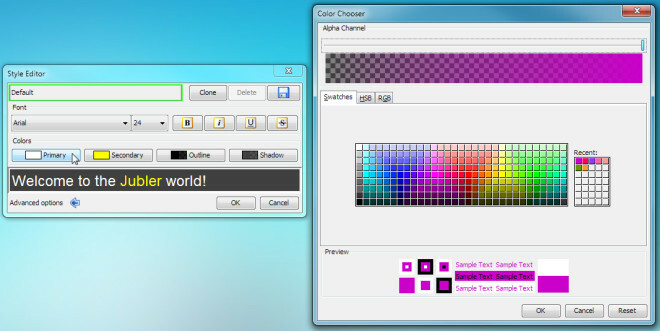
Po skonfigurowaniu ustawień koloru, czcionki i czasu w menu Narzędzia sprawdź wbudowaną funkcję synchronizacji, która może dodatkowo pomóc w wyrównaniu tekstu napisów z plikiem wideo. Synchronizacja może być wykonana poprzez odwzorowanie zdefiniowanych ram czasowych bieżącego pliku napisów na czasy zewnętrzne pliku napisów.
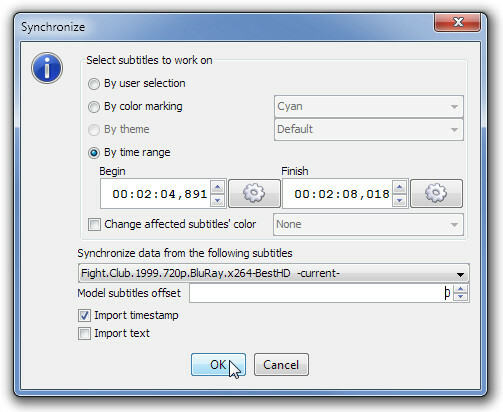
Po edycji pliku napisów kliknij przycisk Zapisz znajdujący się w dolnej części głównego interfejsu, aby zastosować zmiany. Będąc aplikacją opartą na Javie, może działać na dowolnym systemie operacyjnym, na którym jest zainstalowane środowisko JRE.
Pobierz Jubler
Poszukiwanie
Najnowsze Posty
Pobierz filmy z witryn do udostępniania wideo i przekonwertuj je
Ze względu na ciągle zmieniające się osadzone nagłówki pobierania m...
Jak naprawić sprawdzanie pisowni na czacie Steam, który nie działa w systemie Windows 10
Parowy ma dedykowaną funkcję czatu i ma sprawdzanie pisowni. Sprawd...
Jak włączyć odrzucanie dłoni na urządzeniach z ekranem dotykowym Windows 10
Urządzenia Surface, zarówno tablet, jak i studio Surface, mają najl...